Contas à Receber
Para acessar contas à receber clique no menu principal em 'Financeiro' e clique no botão 'Contas à Receber', conforme mostra a figura abaixo:
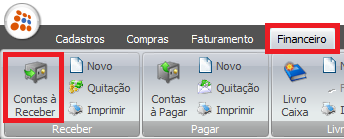
Temos nesta seção mais três botões que permitem acesso rápido que são eles:
Novo: Abre a tela de cadastro para cadastrar um novo lançamento.
Quitação: Abre a janela para quitação de documentos.
Imprimir: Abre a janela para a emissão de relatório de contas a receber.
Clicando no botão 'Contas à Receber' será apresentada na tela todos os documento de acordo com a opção selecionada a ser exibida, podendo ser os documento: Em Aberto, Atrasado, Quitado, Cancelado, Trocado, Protestado ou Todos.

Os documentos 'Em Aberto' apresentados podem estar na cor vermelha (atrasados) ou na cor azul (não atrasado), conforme figura abaixo:
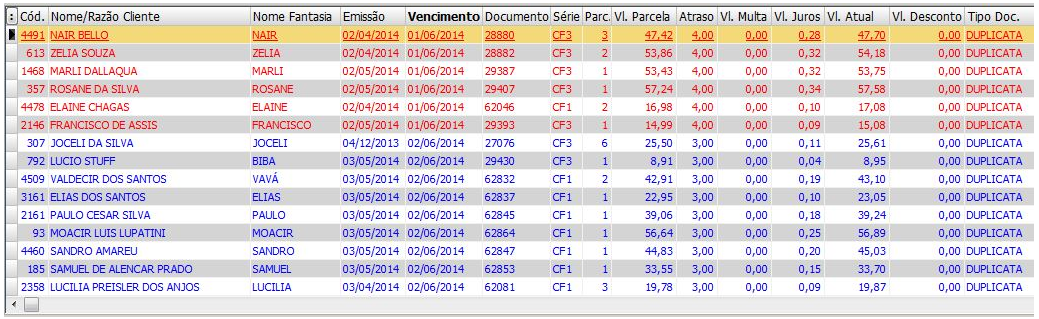
Os documentos selecionados como 'Quitado', 'Cancelado' também têm sua cor definida como: verde e roxo.
Nesta tela também temos a opção de usar o botão direito do mouse.
Sobre o documento clique o botão direito do mouse e será apresentado um menu com diversas opções, conforme figura abaixo:
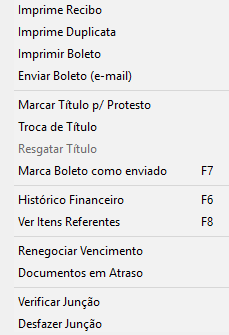
Clicando na opção será processanda a opção conforme a sua função. Como podemos ver algumas opções têm a sua tecla de atalho, ou seja, em vez de clicar o botão direito do mouse pode ser prescionada a tecla de atalho e a função será executada.
Vamos ver abaixo o funcionamento de cada item deste menu:
Imprime Recibo, Duplicata ou Boleto: Clicando em cada uma destas opções será apresenteda na tela para ser feita a impressão na impressora desjada. ou salvar em qurquivo para ser enviado por e-mail.
Enviar Boleto (e-mail): Com esta opção podemos enviar individualmente por e-mail o boleto do documento selecionado. Clicando neste item lhe será aberta a tela para envio por e-mail do seu gerenciador preferido ou do gerenciador interno, conforme configurado nos parâmetros no menu configurações.
Marcar Título p/ Protesto: Com esta opção podemos marcar o estado do título e do cliente como 'PROTESTADO' e desta forma o sistema não permitirá efetuar vendas para este cliente. Para ver os títulos protestados clique em 'Exibir somente registros' na opção 'Protestados' e em cadastro de entidades escolha a opção 'PROTESTADOS' e serão exibidos somente as entidades protestadas. Caso os título protestados sejam quitados automaticamente a entidade passa do estado protestado para ativa novamete.
Troca de Título: Com este item nos será permitido fazer troca de documentos com instituições financeiras a título de adiantamento no recebimento dos valores. Verifique o funcionamento deste processo em Troca de Títulos.
Resgatar Títulos: Este ítem nos permite desfazer a troca de título, veja como funciona em Troca de Títulos.
Marcar Boleto como enviado: Quando enviamos um boleto pela opção 'Enviar Boleto (e-mail)' ou pelo botão 'Imprimir' automaticamente o sistema marca o campor 'Boleto enviado' como podemos ver na figura abaixo, porém se enviarmos manualmente por algum gerenciador de e-mail temos que marcar este campo pois o mesmo ficará desmarcado. Para isto clique nesta opção ou use a tecla de atalho F7.

Histórico Financeiro: Clicando nesta opção ou prescionando a tecla F6 será aberta uma janela com todas informações referentes ao documento selecionado e nos permitindo adicionar manualmente outras informações, como podemos ver em Histórico Financeiro contas receber.
Ver Itens Referentes: Clicando nesta opção ou prescionando a tecla F8 será aberta uma janela com todas informações referentes ao documento que gerou este título. No exemplo da figura abaixo podemos ver os itens vendidos pelo cupom fiscal 1475 referente ao documento que foi selecionado.
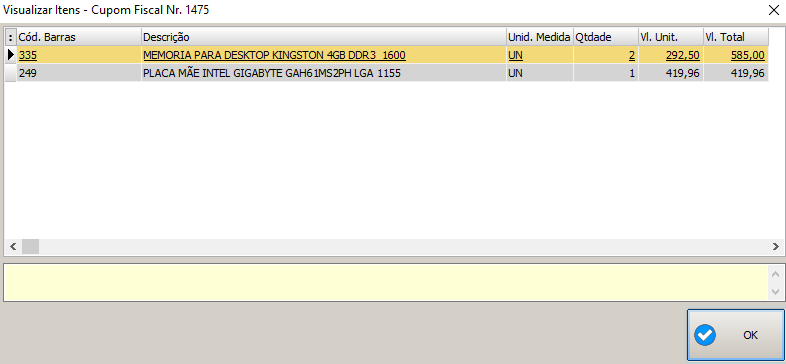
Renegociar Vencimento: Clicando nesta opção será aberta uma janela permitindo ser feita a renegociação do pagamento de um documento a receber, conforme explicado em Renegociar Vencimento.
Documentos em Atraso: Clicando nesta opção será aberta uma janela com as informações dos títulos atrasados referente ao cliente cujo registro está selecionado, conforme podemos ver na figura abaixo: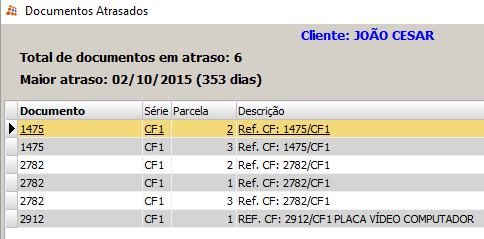
Verificar Junção: Clicando nesta opção será aberta uma janela com as informações dos títulos juntados referente ao documento selecionado, conforme podemos ver na figura abaixo, este processo é explicado em Junção de Documentos.
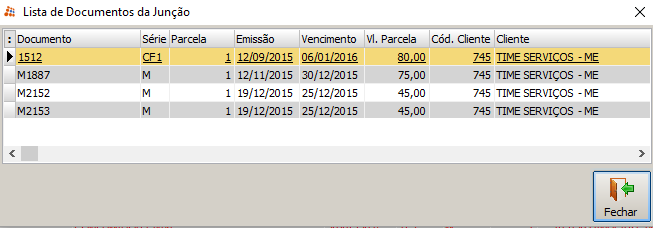
Desfazer Junção: Esta opção serve para desfazer a junção de título criada.
Created with the Personal Edition of HelpNDoc: Free HTML Help documentation generator